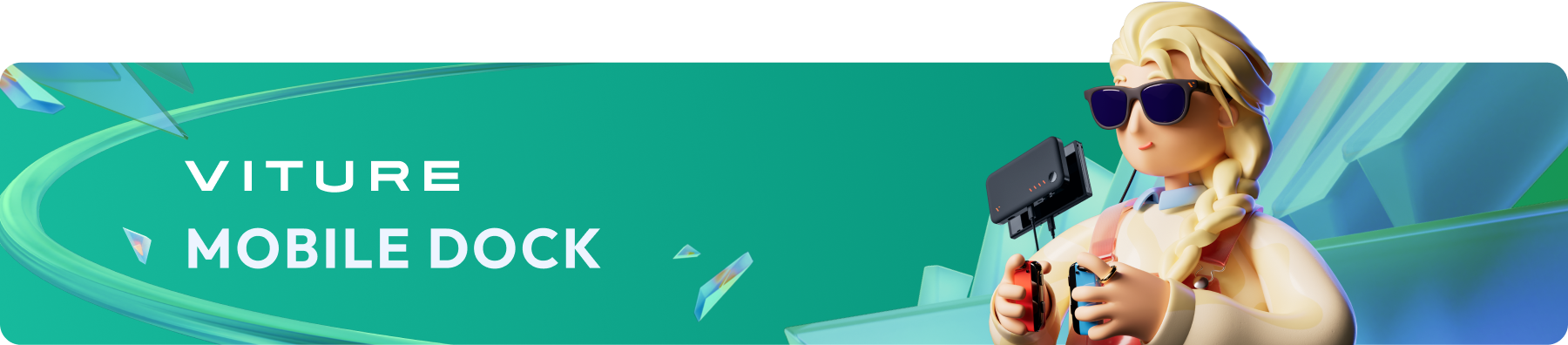
モバイルドックを接続する
プラグ・アンド・プレイ
Nintendo Switchとの接続仕方
モバイルドック は Nintendo Switchユーザーの必須アイテムです。画面の解像度とリフレッシュレートをアップグレードし、より長時間のプレイを可能にします。
モバイルドックは、Switchの入力を検出すると自動的に電源オンになります。
モバイルドックを使って Nintendo Switchをプレイするには、次の手順に従ってください:
USB-C ケーブルの一端を Switch に差し込み、もう一端をモバイルドックの USB-C1端子に差し込みます。
USB-C マグネット式ケーブルを使って、XRグラスを USB-C2 または USB-C3 端子に接続します。
Switch をスリープモードから解除してお楽しみください。
モバイルドックを使って Switch をプレイする場合、 Joy-Con コントローラーを本体から取り外す か、Nintendo Switch Proコントローラーなどのワイヤレスコントローラー を使用する必要があります。
モバイルドックを使って Nintendo Switch をプレイしたい場合は、モバイルドックカバーの着脱方法を こちらでご覧ください。
Chromecast、Fire TV Stick、および Roku Steaming Stick を使用する場合
モバイルドックで TV Stick を使用する場合、次の手順に従ってください。
テレビスティックをモバイルドックの HDMI端子に接続する。
USB-C マグネット式ケーブルを使用して、XRグラスをUSB-C2 または USB-C3 端子に接続する。
LEDインジケータが点灯するまで、モバイルドックのボタンを押し続ける。
ROG Ally、Steam Deck、GPD Win 4、Ayaneo などの携帯型ゲーム機で使用する場合
モバイルドックで携帯型ゲーム機をプレイするには、次の手順に従ってください。
USB-C ケーブルの一端を携帯型ゲーム機に接続し、もう一端をモバイルドックの USB-C1 端子に接続する。
USB-C マグネット式ケーブルを使って、XRグラスを USB-C2 または USB-C3 端子に接続する。
携帯型ゲーム機の電源をONにする。
モバイルドックを使ってSteam Deckをプレイしたい場合は、モバイルドックカバーの着脱方法を こちらでご覧ください。
友だちや家族とのマルチプレイ
モバイルドックには、VITURE One XRグラスを接続するための2箇所のUSB-C端子(USB-C2 および USB-C3) があり、It Takes Twoのような画面分割の協力マルチプレイヤー ゲームに最適です。
2台のXRグラスを繋げば、お気に入りのゲームや映画を友だちや家族と一緒に楽しむことができます。
モバイルバッテリー
モバイルドックは、同時に3台のデバイスを充電できる13,000mAh のモバイルバッテリーでもあります。 3つのUSB-C端子のいずれかに端末を接続するだけで充電できます。